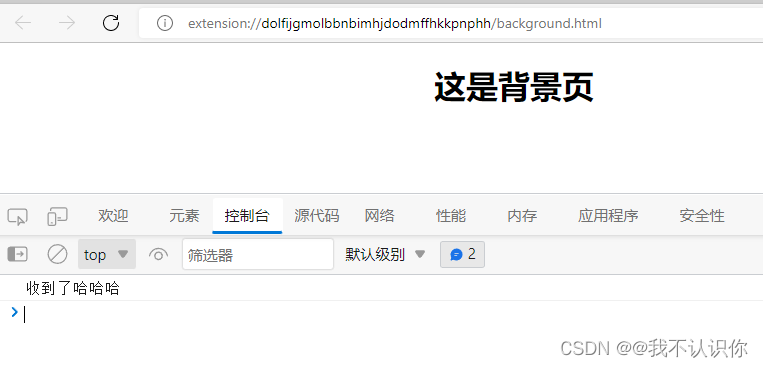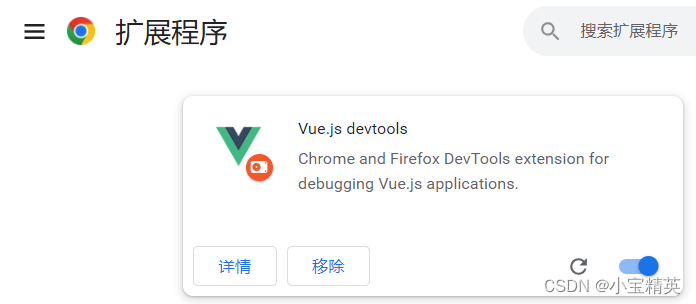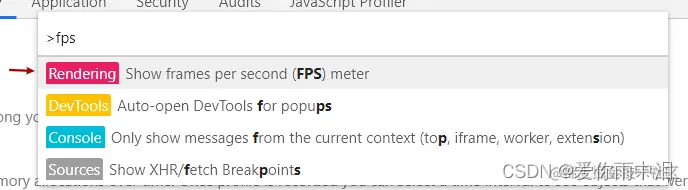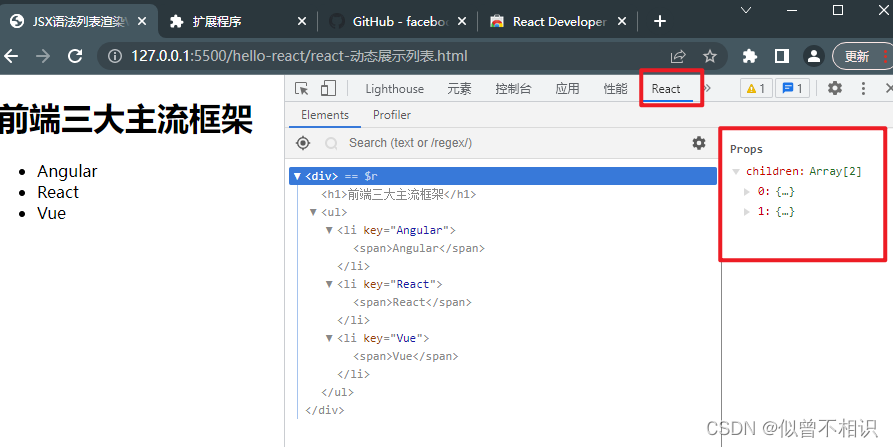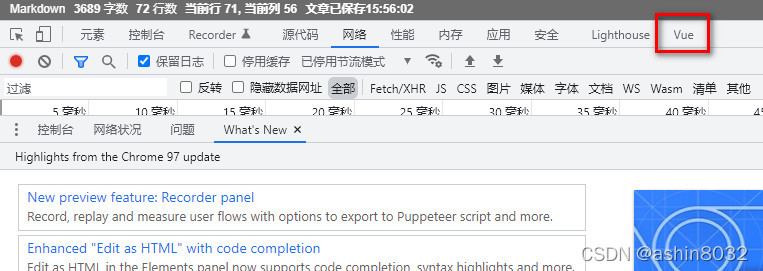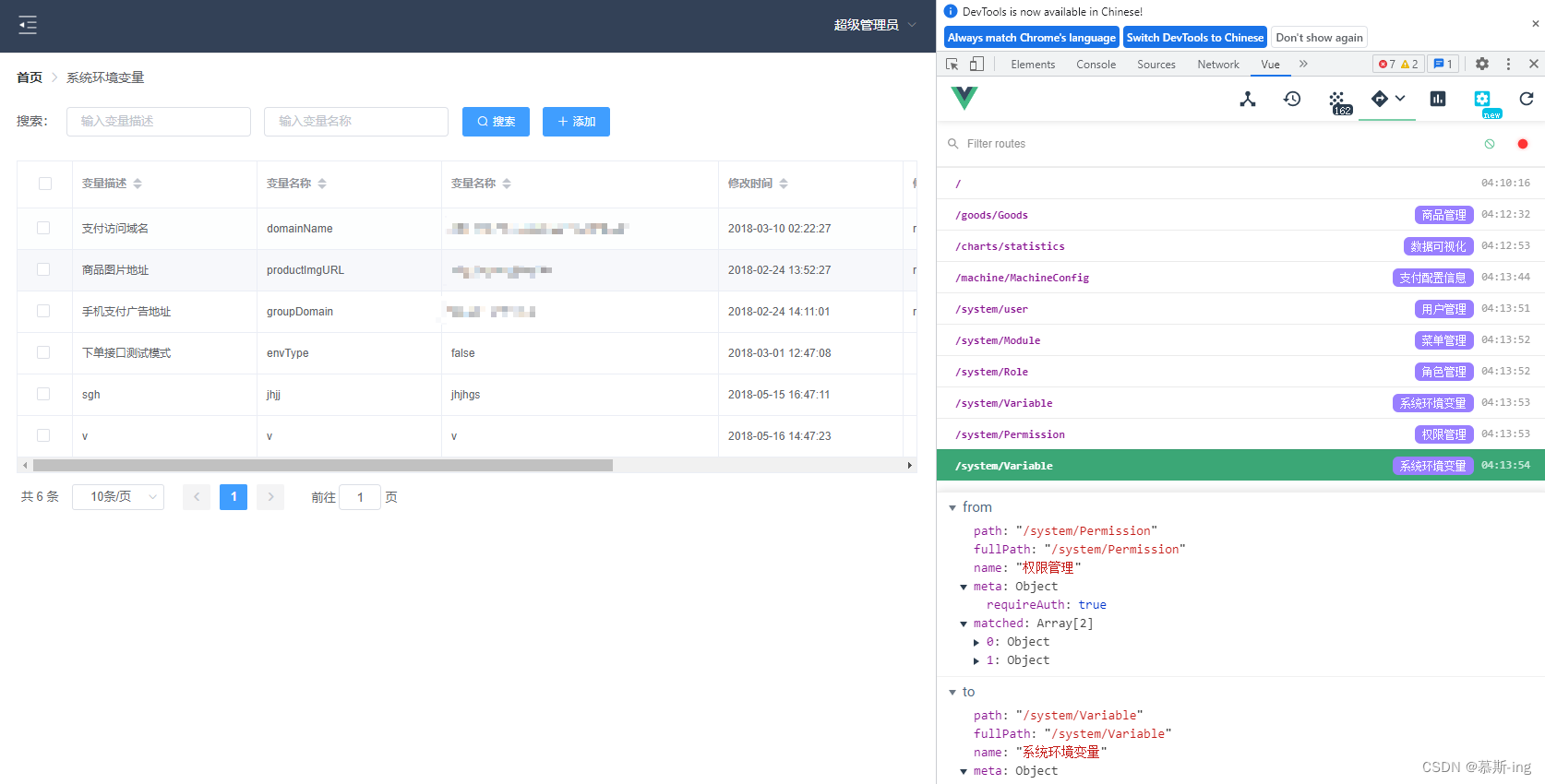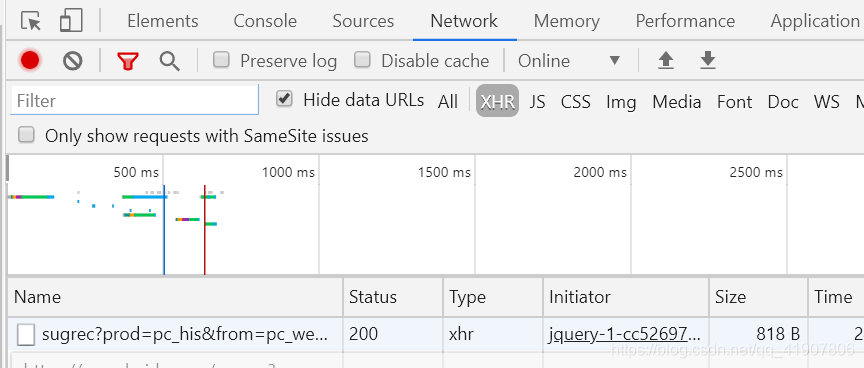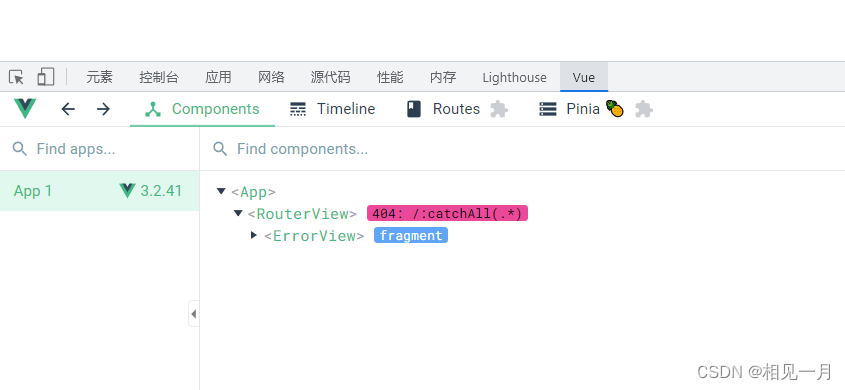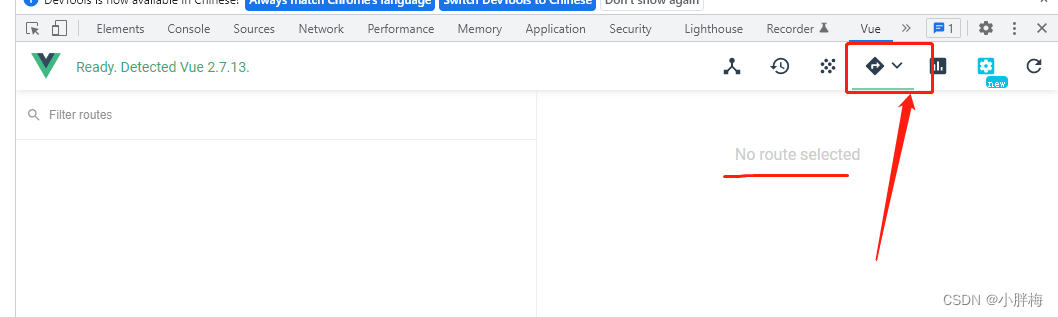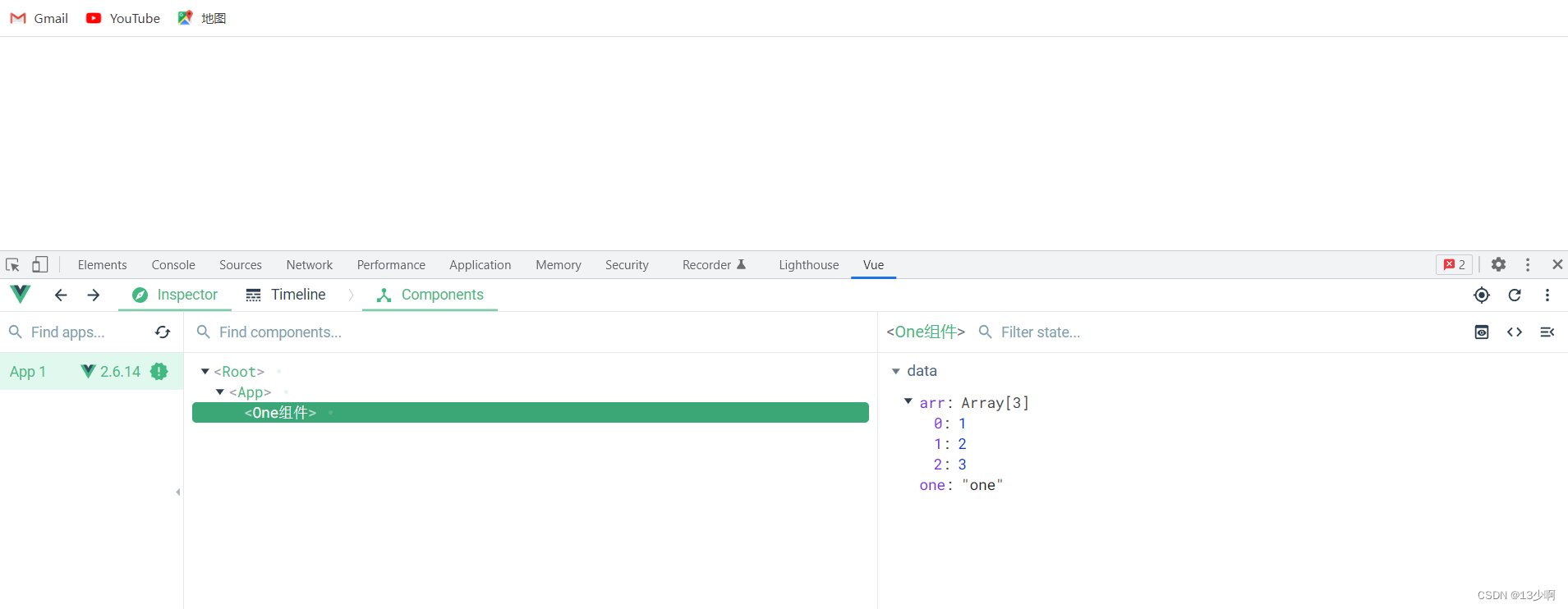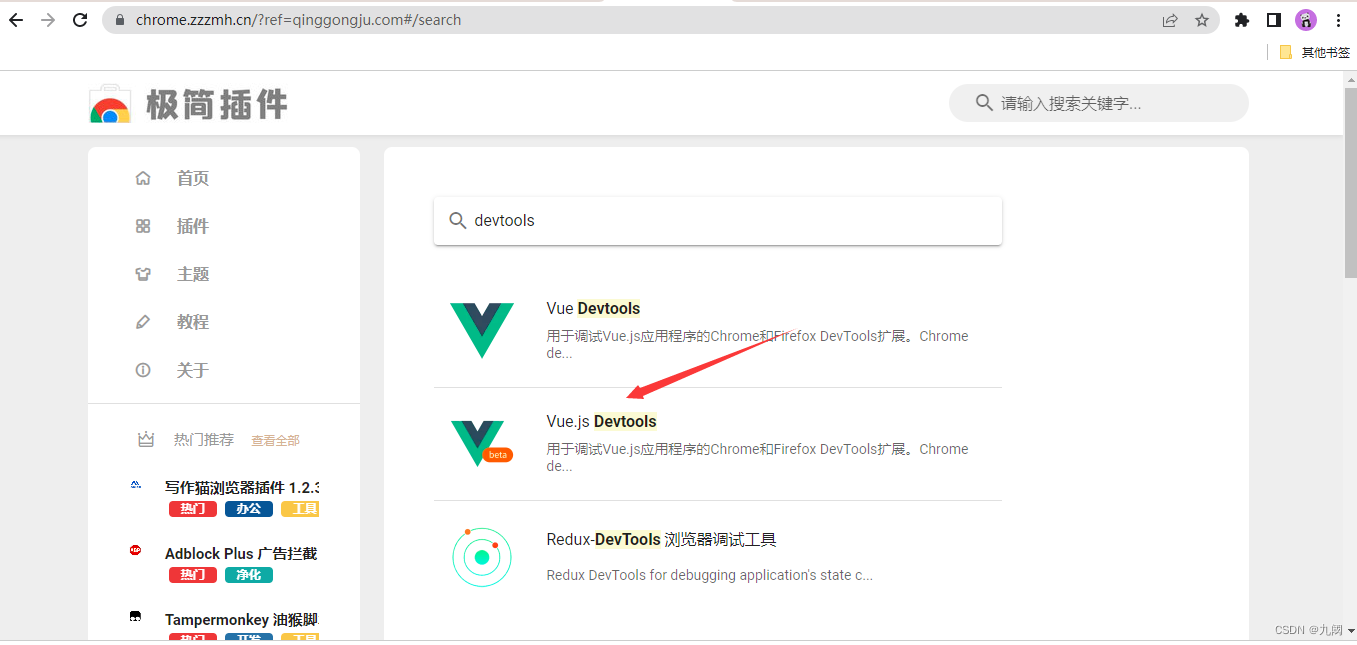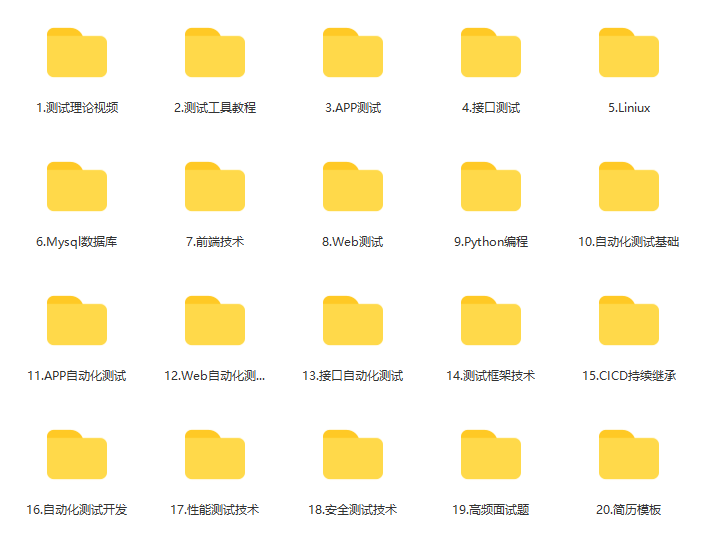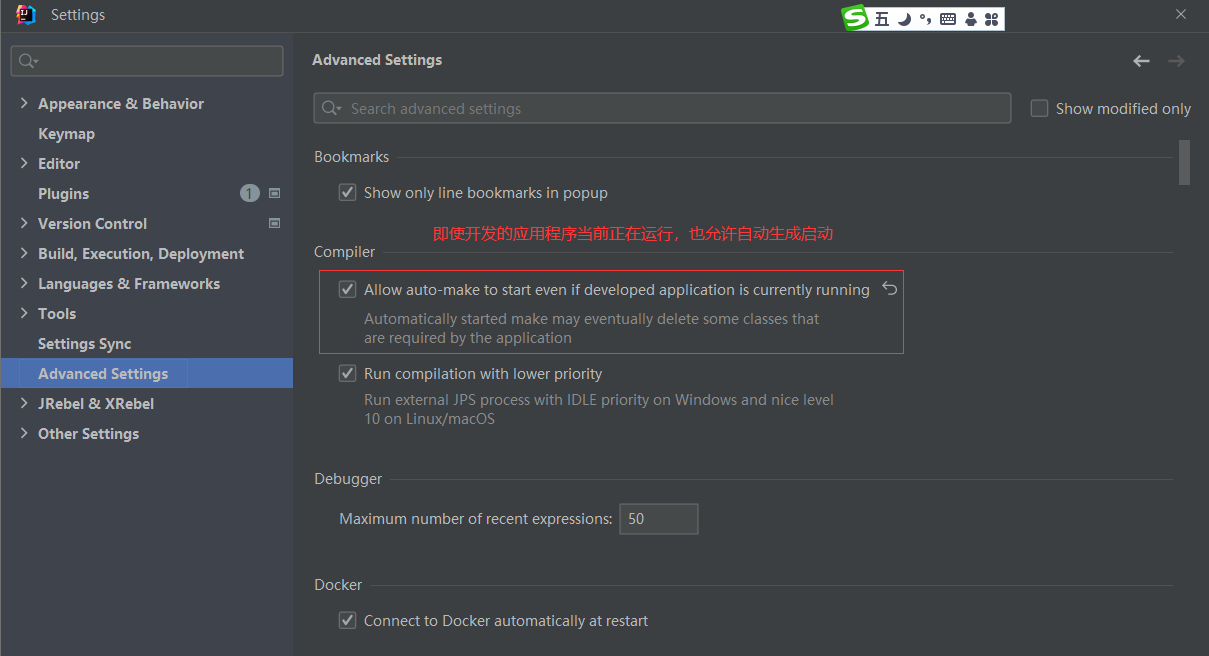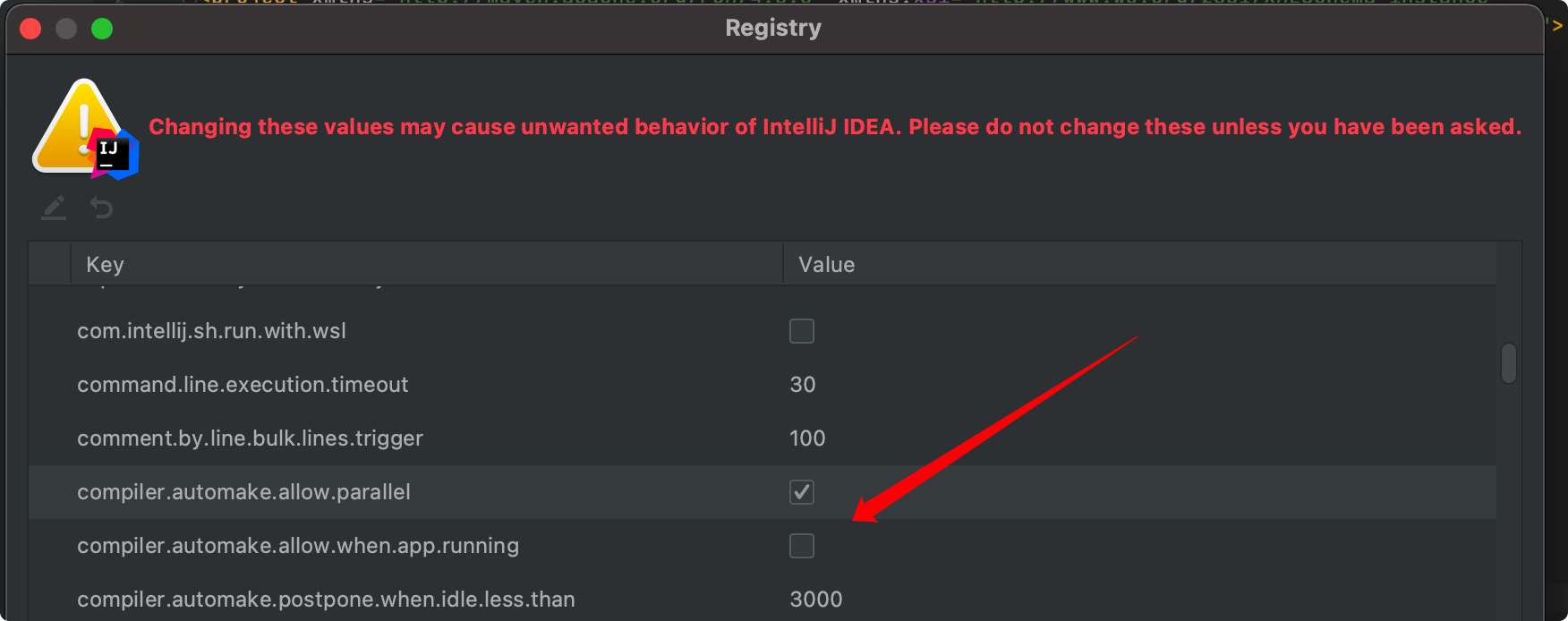DevTools基础内容
DevTools 扩展为 Chrome DevTools 添加了功能。它可以添加新的 UI 面板和侧边栏,与检查的页面交互,获取有关网络请求的信息等等。 DevTools 扩展可以访问一组额外的 DevTools 特定的扩展 API:
- devtools.inspectedWindow
- devtools.network
- devtools.panels
DevTools 扩展的结构与任何其他扩展一样:它可以有一个背景页面、内容脚本和其他项目。此外,每个 DevTools 扩展都有一个 DevTools 页面,可以访问 DevTools API。
创建 DevTools 扩展
- 要为您的扩展创建 DevTools 页面,请在扩展清单中添加 devtools_page 字段:
{"name": ..."version": "1.0","minimum_chrome_version": "10.0","devtools_page": "devtools.html",...
}
- 添加devtools_page对应的html页面并引入对应的js
<!DOCTYPE html>
<html lang="en"><head><meta charset="UTF-8" /><meta http-equiv="X-UA-Compatible" content="IE=edge" /><meta name="viewport" content="width=device-width, initial-scale=1.0" /><title>Document</title><script src="./devtools.js"></script></head><body>我的工具台</body>
</html>
chrome.devtools.network.onRequestFinished.addListener(function (request) {//request 包含请求响应数据,如:url,响应内容等//request.request.url 接口 的url//request.getContent 接口返回的内容}
);
chrome.devtools.network
描述
使用 chrome.devtools.network API 检索有关网络面板中开发者工具显示的网络请求的信息。
getHAR: 返回包含所有已知网络请求的 HAR 日志。
chrome.devtools.network.getHAR(callback:(harLog) => {}
)
onNavigated: 当被检查的窗口导航到新页面时触发
chrome.devtools.network.onNavigated.addListener(callback:(url) => {}
)
onRequestFinished: 当网络请求完成且所有请求数据可用时触发。
chrome.devtools.network.onRequestFinished.addListener(callback: (request) => {},
)
chrome.devtools.panels
描述
使用 chrome.devtools.panels API 将您的扩展程序集成到开发人员工具窗口 UI:创建您自己的面板、访问现有面板并添加侧边栏。
chrome.devtools.panels.create: 创建面板
chrome.devtools.panels.create("名称","图标","页面",function(panel) { ... });
在devtools.js里添加如下代码:
chrome.devtools.panels.create("abcd","hello_extensions.png","hello-panel.html",function (panel) {console.log("创建完成:", panel)});
打开控制台可以看到自己创建的面板

chrome.devtools.panels.elements.createSidebarPane: 在面板中创建侧边栏
在devtools.js里添加如下代码:
chrome.devtools.panels.elements.createSidebarPane("自定义属性",function (sidebar) {sidebar.setPage("hello-panel-sidebar.html");sidebar.setHeight("30px");}
);
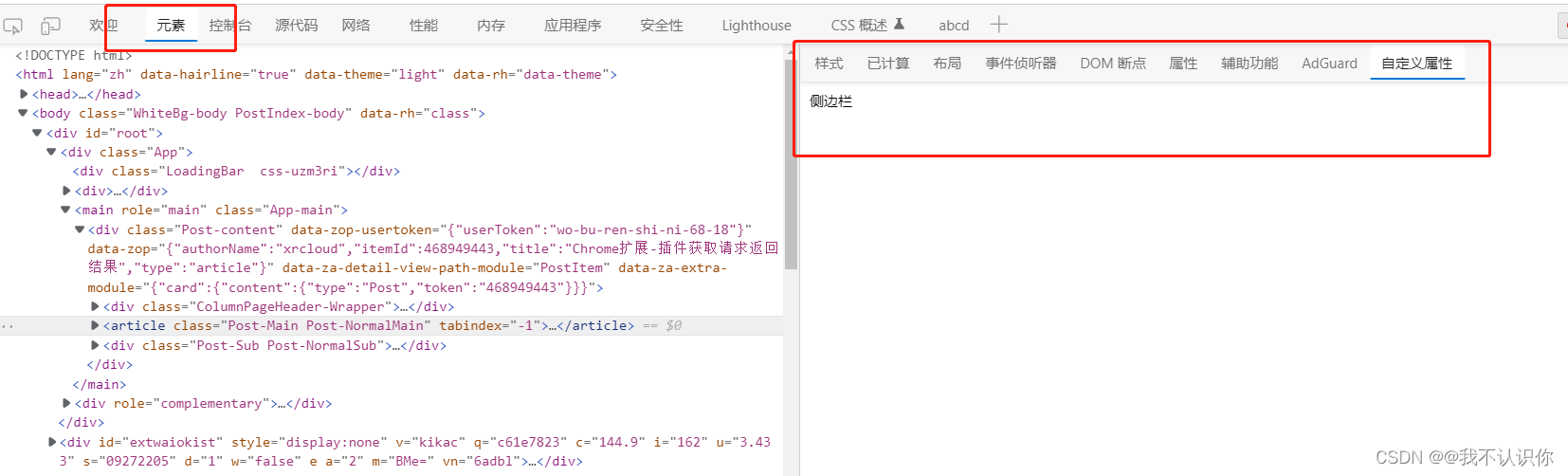
其他内容略
chrome.devtools.inspectedWindow
描述
使用 chrome.devtools.inspectedWindow API 与被检查窗口交互:获取被检查页面的标签 ID、在被检查窗口的上下文中评估代码、重新加载页面或获取页面内的资源列表。
在检查窗口中执行代码
eval 方法为扩展提供了在被检查页面的上下文中执行 JavaScript 代码的能力。这种方法在正确的上下文中使用时很强大,但在使用不当时很危险。除非您需要 eval 方法提供的特定功能,否则请使用 tabs.executeScript 方法。
demo:检查页面中 jQuery 版本
chrome.devtools.inspectedWindow.eval("jQuery.fn.jquery",function(result, isException) {if (isException) {console.log("the page is not using jQuery");} else {console.log("The page is using jQuery v" + result);}}
);
getResources: 从检查的页面检索资源列表。
chrome.devtools.inspectedWindow.getResources(callback: resources => {},
)
reload: 重新加载检查过的页面。
chrome.devtools.inspectedWindow.reload(reloadOptions?: object,
)
- object
- ignoreCache:当为 true 时,加载器将绕过加载事件触发之前加载load的所有检查页面资源的缓存。效果类似于在检查窗口或开发人员工具窗口中按 Ctrl+Shift+R。
- injectedScript:如果指定,脚本将在加载后立即注入到检查页面的每个框架中,在任何框架的脚本之前。在后续重新加载后不会注入脚本——例如,如果用户按下 Ctrl+R。
chrome.devtools.inspectedWindow.onResourceAdded.addListener: 当新资源添加到检查页面时触发。
chrome.devtools.inspectedWindow.onResourceAdded.addListener(callback: function,
)
chrome.devtools.inspectedWindow.onResourceContentCommitted.addListener: 提交资源的新修订时触发(例如,用户在开发者工具中保存资源的编辑版本)。
chrome.devtools.inspectedWindow.onResourceContentCommitted.addListener(callback: function,
)
控制台向内容脚本发消息
DevTools 页面不能直接调用 scripting.executeScript。要从 DevTools 页面注入内容脚本,您必须使用 inspectedWindow.tabId 属性检索被检查窗口选项卡的 ID,并向后台页面发送消息。从后台页面调用 scripting.executeScript 注入脚本。
注: 如果已注入内容脚本,则可以使用 eval 方法添加其他上下文脚本。
demo1
devtools.js
//定义一个端口
var port = chrome.runtime.connect({name: "devtools-page"
});
//监听回复的消息
port.onMessage.addListener(function (message) {if (message.state == 'ok') {alert("对面回复消息了")}
});
//发送消息,发送一个脚本
port.postMessage({tabId: chrome.devtools.inspectedWindow.tabId,scriptToInject: "content_script.js", //消息内容 alert(document.getElementsByTagName('h1')[0].innerText)
});
注入页面的脚本里
这里就用上一篇文章:扩展实现:Content Scripts、跨越请求、国际化、NPAPI 插件、消息传递、可选权限
中的a.js
chrome.runtime.onConnect.addListener(function (devToolsConnection) {var devToolsListener = function (message, sender, sendResponse) {// 将脚本注入到页面chrome.scripting.executeScript({target: { tabId: message.tabId },files: [message.scriptToInject]})}// 消息监听devToolsConnection.onMessage.addListener(devToolsListener);//发送消息devToolsConnection.postMessage({state: "ok"});//当连接断开后移出监听devToolsConnection.onDisconnect.addListener(function () {devToolsConnection.onMessage.removeListener(devToolsListener);});
})
background.js
chrome.runtime.onConnect.addListener(function (devToolsConnection) {var devToolsListener = function (message, sender, sendResponse) {// 将脚本注入到页面chrome.scripting.executeScript({target: { tabId: message.tabId },files: [message.scriptToInject]})}// 消息监听devToolsConnection.onMessage.addListener(devToolsListener);//发送消息devToolsConnection.postMessage({state: "ok"});//当连接断开后移出监听devToolsConnection.onDisconnect.addListener(function () {devToolsConnection.onMessage.removeListener(devToolsListener);});
})
问题点:
- 因为是控制台向内容脚本发消息,所以必须当打开控制台时才会发送消息。这个研究了好久才发现了触发机制
- 一开始没在
background.js里写代码,但是一直报错。后来在background.js里加入一样的代码后才可以正常执行。个人觉得应为background.js是常驻的,因此充当了一个中转站的角色
效果
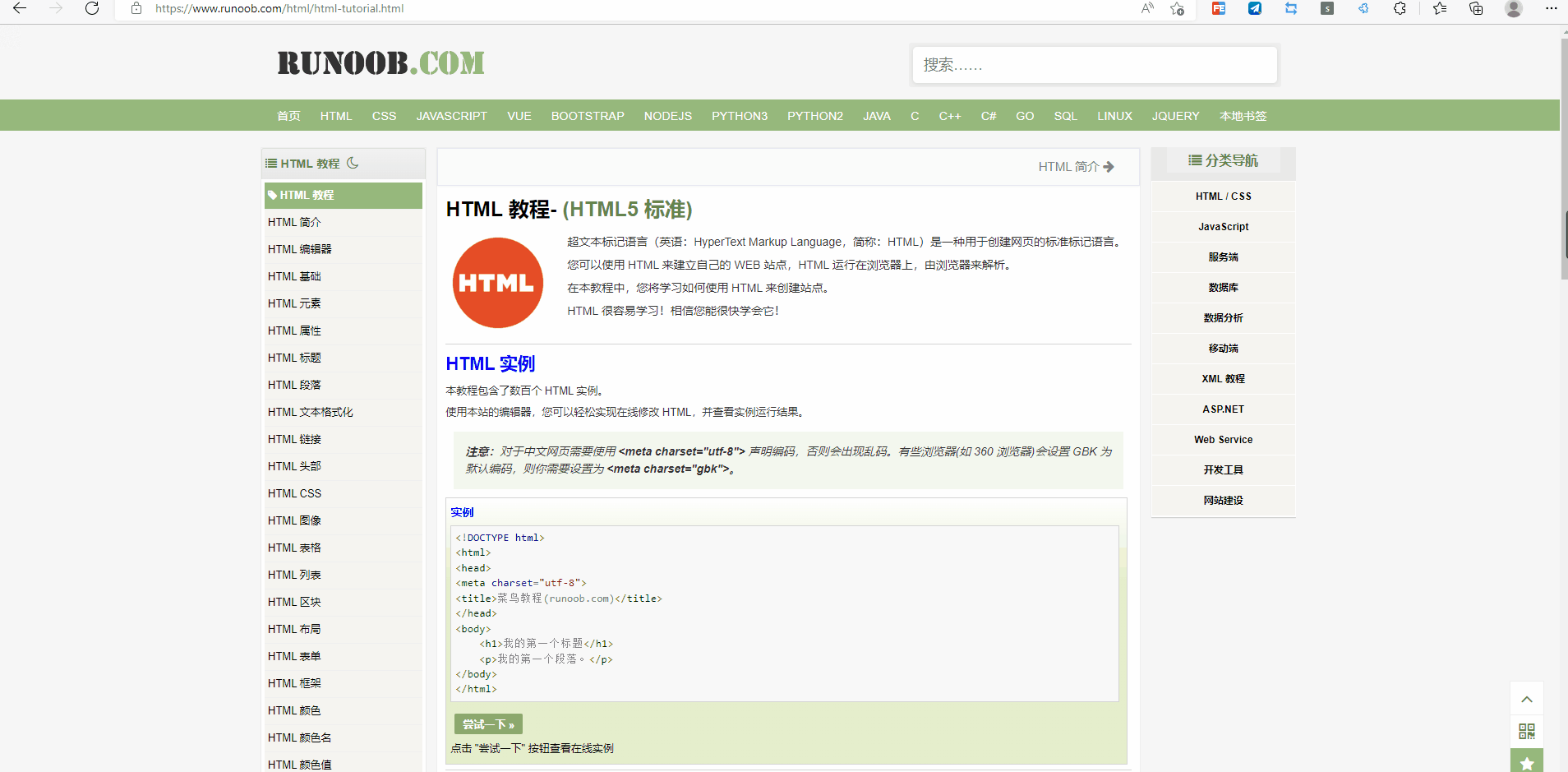
demo2
相对于demo1,使用eval方法时直接在devtools.js添加如下代码即可。当打开页面的控制台后,代码将会执行
chrome.devtools.inspectedWindow.eval("alert(document.getElementsByTagName('h1')[0].innerText)");
从内容脚本到 DevTools 页面的消息传递
DevTools 页面和内容脚本之间的消息传递是间接的,通过后台页面的方式。
向内容脚本发送消息时,后台页面可以使用 tabs.sendMessage 方法,该方法将消息定向到特定选项卡中的内容脚本。
这种方式其实更加常用,上面那种要打开控制台才能执行,一般情况下使用不到。
从内容脚本发送消息时,没有现成的方法可以将消息传送到与当前选项卡关联的正确 DevTools 页面实例。作为一种解决方法,您可以让 DevTools 页面与后台页面建立长期连接,并让后台页面保留一个选项卡 ID 到连接的映射,以便它可以将每条消息路由到正确的连接。
background.js
var connections = {};//添加连接监听
chrome.runtime.onConnect.addListener(function (port) {var extensionListener = function (message, sender, sendResponse) {if (message.name == "init") {connections[message.tabId] = port;}// 下面可以处理其他的消息if (message.info == '哈哈哈') {console.log('收到了哈哈哈')}}// 监听控制台发送的消息port.onMessage.addListener(extensionListener);//当监听端口后移出监听,删除存储的页面port.onDisconnect.addListener(function (port) {port.onMessage.removeListener(extensionListener);var tabs = Object.keys(connections);for (var i = 0, len = tabs.length; i < len; i++) {if (connections[tabs[i]] == port) {delete connections[tabs[i]]break;}}});
});//接收并回复消息
chrome.runtime.onMessage.addListener(function (request, sender, sendResponse) {// Messages from content scripts should have sender.tab setif (sender.tab) {var tabId = sender.tab.id;if (tabId in connections) {connections[tabId].postMessage(request);} else {alert("Tab not found in connection list.")}} else {alert("sender.tab not defined.")}return true;
});
DevTools 页面(或面板或侧边栏面板)建立这样的连接
// 创建一个关联后台页面的连接
var backgroundPageConnection = chrome.runtime.connect({name: "panel"
});backgroundPageConnection.postMessage({name: 'init',tabId: chrome.devtools.inspectedWindow.tabId
});
backgroundPageConnection.postMessage({info: '哈哈哈'
});
效果
打开背景页的控制台可以看到如下内容